미국에서 집 안 곳곳에 데드존 없는 인터넷 환경 만들기(2) - 라우터 사용기 Google OnHub
일전의 글에 마지막에서 Mesh Wifi를 언급했었는데, 사실 이 Mesh Wifi라는 단어를 최근에 접하게 된 사람이라면 개인적으로는 거의 십중팔구 NetGear의 Orbi나 Google Wifi 광고 또는 전시된 기기를 봤을 가능성이 클 거라고 생각한다.
그리고 아마존에서 Google Wifi를 검색해 봤다면 혹은 구글링을 해 봤다면 높은 확률로 Google OnHub라는 것에 대해서도 알게 되었을 거능성이 크다. 최소한 나는 이런 경로를 통해서 Google OnHub를 알게 되었다.
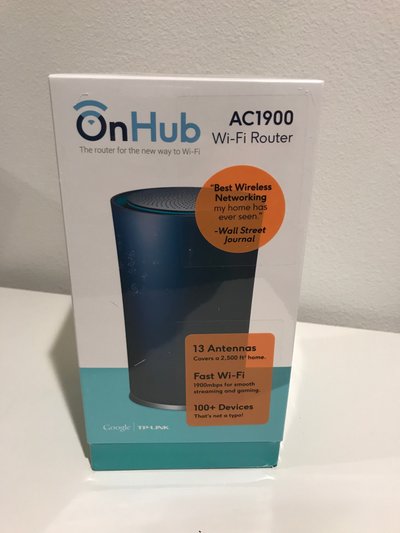
구질구질한 내용은 제외하고 몇가지 사실과 흥미로운 내용을 간추려 보자면
- Google OnHub와 Google Wifi 모두 2016년에 발표된 제품이다.
- Google OnHub는 발표당시 $200 USD가 훌쩍 넘어가는 가격이었다. 하지만 지금 현재 미국 아마존에서 검색해보면 $100달러를 살짝 넘는 수준. 발표당시 반응을 살펴보면 참신하고 성능도 괜찮지만 너무 가격이 높다는 비판이 많았는데 사실 AC1900 무선라우터를 이정도 가격에 건질 수 있다면 나쁘지 않다.
- Google OnHub의 하드웨어는 OEM을 통해서 생산하는데 초기 버전은 Tp-Link에서 만들었고 그 이후에 ASUS버전이 추가되었다. 성능은 거의 대동소이한 수준. 약간씩 다른 스펙을 가지고 있다. 가격은 둘더 현재 비슷한 상황으로 $100 USD를 살짝 넘는다. 초기 모델이라 그런지 아니면 실제로 훨씬 다른 모델보다 나아서 그런지 아마존에서 검색을 해보면 Tp-Link버전의 Google OnHub리뷰가 훨씬 많다.
- 구글 온허브는 일반적인 라우터와는 달리 192.16.8.0.1 등의 주소로 웹브라우저를 통해 접속해서 설정을 바꾸는 UI가 없다. 모든 건 애플 앱스토어 또는 구글 안드로이드 마켓에서 다운로드 받을 수 있는 Google Wifi라는 앱을 통해서만 설정할 수 있다. 또한 로그인을 위해서는 구글 계정이 필요하고, 온허브의 설정 내용은 구글 클라우드에 저장된다.
- 위의 이유로 인터넷만 연결되어 있다면 전세계 어디서든 OnHub의 상태를 확인할 수 있고, 특정 wifi클라이언트를 밴 시킨다든가 priority를 높인다든가 guest network의 패스워드를 바꾼다든가 하는 것들을 할 수 있다.
- USB 3.0 포트가 하나 있는데 여기에 외장하드를 붙인다든지 이런게 아무것도 안된다. 미래의 사용을 위해서 구글이 집어넣어놓긴 했는데 아직 아무런 활성화가 안 된 상태.
- 무려 13개의 안테나가 달려있다. 2.4Ghz 용 6개, 5Ghz용 6개, 그리고 Aux 용 1개가 달려 있는데 이 aux 안테나는 기기들의 접속상태와 wifi전파대역의 혼잡도를 스캔해서 각 기기들이 최적의 주파수 대역을 사용 + 최적의 인터넷 속도를 쓸 수 있게 해준다.. 라는 것이 일단 스펙의 설명이다.
- 신호 세기가 Apple Airport Extreme보다 세다는 이야기가 있다(나무위키) -_-;;; 실제로 지금 살고 있는 3층짜리 집 2,170sqft 의 2층 가운데 방 워킹 클라짓 안에 라우터를 설치해 두었는데 무든 집에 데드존 없이 와이파이 신호가 잡혔었고 심지어는 커뮤니티 도로 건너편쪽 집 앞에서도 신호가 잡히는 지경.
일단 이 정도이고, 위에서 언급한 것 말고도 몇가지 재밌는 기능이 있는데 그 중 하나는 Guest Network을 단순히 만드는 것 뿐만 아니라 기본적으로 Guest 와이파이에 접속한 사람들이 본인들이 어떤 접속권한을 갖고 있는지를 보여주는데 그 URL이 무조건 http://on.here이다.
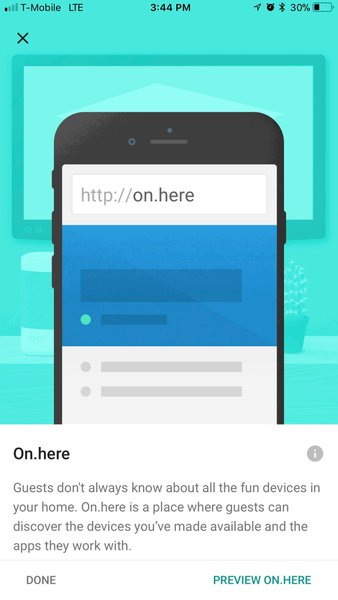
아래는 실제로 접속해 본 우리집 Guest Wifi의 on.here 페이지. 이 게스트 와이파이는 인터넷을 사용할 수 있고, 또한 집 안에 있는 프린터를 사용할 수 있다는 것을 알 수 있다. 그 외에는 실제로는 같은 네트웤 상에 있더라도 OnHub상에서 완전히 분리된 네트웤으로 취급하기 때문에 게스트 네트웤에 붙은 사람이 집 안의 다른 네트웤 기기나 스토리지에 접근한다든지 하는 자체가 애초에 불가능하다.
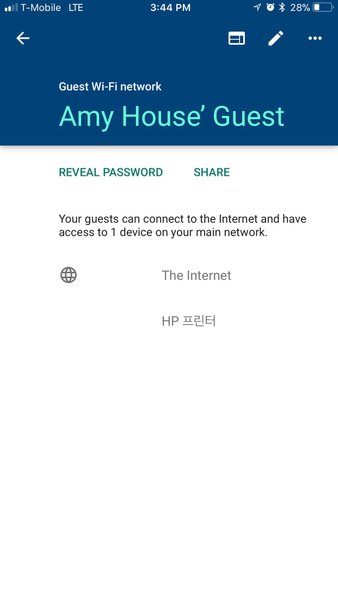
그리고 역시나 전세계적으로 서비스를 제공하고 소프트웨어 강자이자 클라우스 서비스 제공업체, 그리고 최근의 인텔CPU보안 관련 내용 발표 및 패치까지도 하는 보안 덕후들 집단답게 라우터 관련 결함이나 패치가 필요해지면 즉시즉시 실시간으로 그냥 펌웨어 업데이트가 된다. 무슨 듣보잡 싸구려 몇만원짜리 라우터처럼 한번 구입하고 나면 그 이후로는 영원히 펌웨어 업데이트가 없는 그런 제품들과는 확실한 차이점이 있다고 하겠다.
수많은 리뷰 페이지를 읽어보면 추가적인 장단점에 대한 내용이 있을테니 이쯤 하고, 지금부터는 위에서 언급한 장점들 말고 개인적으로 느낀 단점들에 대해 적어보자면
- 앞에서도 언급했듯이 주파수 최적화 스캔 및 자동 재할당 기능.. 이거 생각처럼 그렇게 잘 안된다. 어떤때는 더 후지고 번잡한 와이파이 주파수 대역으로 보내주는지 잘 되던 넷플릭스 스트리밍이나 게임 플레이가 갑자기 랙이 생기기거나 화면이 멈추기도 함.
- 이 주파수 최적화는 5분마다 실행된다. 애플TV에서 넷플릭스로 영화를 보면서 오버워치나 PUBG를 하다 보면 뜨문뜨문 넷플릭스 화면이 버퍼링되거나 혹은 게임이 밀리는 현상이 발생한다...가만히만 있으면 반은 갈텐데 괜히 이리저리 최적화 한답시고 와이파이 클라이언트를 이리저리 보내면서 발생하는 현상인 듯. 아마도 주위에 핫스팟이 많으면 더욱 더 심해질 것 같다. 일반적인 웹브라우징이나 가벼운 데이터 사용을 할때면 문제가 없겠지만 이런 식의 발적화라면 게임용으로 사용하긴 거의 불가능해 보임
- 결적적으로 내가 아마존에서 주문했던 TpLink의 Google OnHub는 사용한지 2주도 되기 전에 전원플러그를 뽑았다가 새로 연결한 서지 프로텍터가 달린 멀티탭에 연결한 이후로 영원히 다시는 부팅되지 않았다. 살짝 회로타는 냄새가 나는 걸로 봐서 운명을 달리 한 듯. 아마도 처음부터 받은게 불량품이었을거라고 생각하지만... 아무튼 유쾌한 경험은 아니었다. 곧바로 아마존 리턴.
- OnHub는 상당히 빵빵한 하드웨어 스펙을 지녔음에도 불구하고 몇몇 벤치마킹 리뷰를 읽어보면 무선 데이터 전송 속도라든가 여러대의 와이파이 기기가 몰려서 빡시게 데이터를 주고받는 경우에 원래 가격이었던 하이앤드급($200+ USD)의 성능은 커녕 $100 USD 정도 되는 가격대의 ASUS AC1900 RT-AC68U 정도의 성능도 못보여주는 경우가 있는 것 같다.
- 케이블 모뎀에서 나온 이더넷 포트를 연결하는 외에 다른 유선 기기를 물릴 수 있는 이더넷 포트가 딱 한개밖에 없다 -_-
장점도 있고 단점도 있는 온허브였다. 개인적으로는 캐쥬얼하게 와이파이를 집에서 이용하고 복잡한 라우터 설정이 딱 질색이고 한번도 192.168.0.1 같은걸로 붙어본 적도 없고 이게 뭔지도 모르는 사람들은 이 기기를 강추하고 싶다. 가격도 사실 $100에 이정도면 나쁘지 않다. 앞에서도 언급했지만 안타깝게도 내가 받았던 기기는 이미 운명을 달리한 관계로 난 현재 온허브를 사용하지 않고 있고, 잠깐 그전 라우터를 사용하는 동안 Google Wifi 3개짜리 번들($250 USD)을 써볼까 하다가 마침 들렀던 Costco에서 Netgear의 Orbi 2개짜리 콤보를 발견하고 그걸 업어오게 된다. 마침 이 Orbi도 Google Wifi와 같이 Mesh Wifi 기능을 제공하는 제품이다.
이제 막 사용한지 2주 정도 되어가는데 다음 글은 아마도 이 넷기어의 Orbi의 사용기가 될 듯.
제 지인 한분은 엄청 만족스럽게 쓰고 계시더라고요. 다음 제품 리뷰 기다립니다!
네네 오늘 저녁이나 내일쯤 시간나는대로 한번 마무리해보도록 할께요 ㅠㅠ